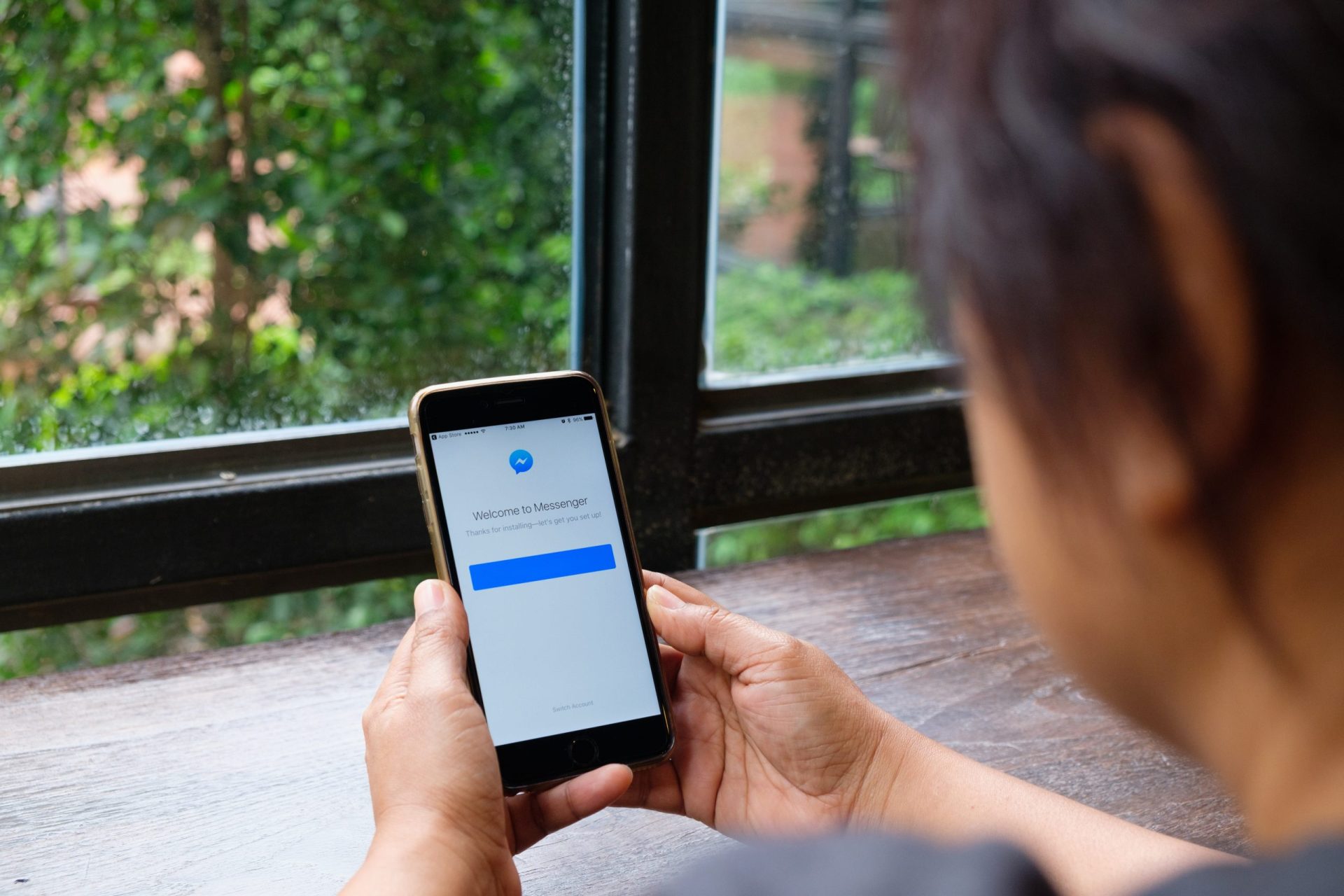1. O código do iPhone pode ser construído com letras em vez de números
É possível bloquear o seu telemóvel através de letras (ou palavras) em vez de ser através de números. Basta seguir estes passos:
Definições – Geral – Bloqueio por código – Colocar código – Desligar código simples – Inserir código antigo novamente – Escrever um novo código
Atenção: Os iPhone 5 e 5S não têm esta possibilidade.
2. Veja as horas das mensagens
Muitos utilizadores dos iPhone protestavam por não saberem a que horas tinham recebido ou enviado uma mensagem, mas isso sempre foi possível. É apenas necessário manter o dedo no visor em cima da mensagem, ‘puxar’ para a direita e as horas aparecem do lado direito do ecrã.
3. Abane o telemóvel par apagar o que escreveu
Já lhe aconteceu escrever uma mensagem e depois querer apagá-la mas não ter paciência para esperar que o texto todo desapareça? Há uma maneira bem mais simples. Basta abanar freneticamente o telefone (para os lados), e irá aparecer-lhe uma janela a dizer ‘Desfazer digitar: Digitar/Cancelar’. Carregue em ‘Desfazer’ para tudo o que escreveu, “desfazer-se”.
Caso tenha mudado de ideias, em vez de voltar a escrever tudo o que apagou, abane novamente o telemóvel e carregue no botão ‘Refazer’ quando lhe aparecer a janela “Refazer digitar: Refazer/Cancelar”.
4. Veja com mais detalhe os seus eventos no calendário
Ao virar o seu telemóvel e mantê-lo na posição horizontal, poderá ter uma melhor perspectiva dos compromissos que tem agendados, no calendário do telemóvel, ao longo da semana.
5. Utilize o Nível do iPhone para pendurar um quadro na parede
Agora é mais fácil pendurar um quadro na parede ou ver se a estante que acabou de montar está direita. Se for à aplicação da bússola que todos os iPhone têm, depois de a calibrar e de lhe aparecer a bússola, é só passar o dedo no ecrã da direita para a esquerda e aceder ao Nível. Depois, é só colocar o telefone em cima do objecto.
6. Bloqueie as compras feitas através das aplicações
Não quer que os seus filhos façam compras através do Game Center? O iPhone permite-lhe bloquear a possibilidade de fazer compras a partir das aplicações. Siga estes passos:
Definições – Geral – Restrições – Activar restrições – Insira um código – Desactivar a opção Compras Integradas
7. Tire uma série de fotografias com um só click
Se mantiver pressionado o botão para tirar fotografias, na máquina fotográfica do iPhone, consegue tirar uma série de imagens de seguida. O número de imagens que tira aparece no ecrã e são depois todas compiladas automaticamente na galeria, numa pasta intitulada ‘Burst’.
O utilizador pode depois seleccionar as fotografias que quer manter e apagar as que não lhe interessarem (ou pode mantê-las todas, se quiser).
Outro pormenor: pode ainda tirar fotografias (individuais) com os botões para regular o volume.
8. Letras das pontuações e números oferecem outros tipos de números e pontuações
Não são só as teclas das letras que, se pressionadas durante algum tempo, lhe dão outras letras ou letras com acentos. Por exemplo, se mantiver pressionado o ponto de exclamação, irá aparecer-lhe um ponto de exclamação ao contrário, como utilizam os espanhóis.
O mesmo acontece para o ponto de interrogação, com a tecla do euro (surgem outros símbolos como o dólar), a tecla das aspas (aparecem outro tipo de aspas), entre outras.
9. Atribua um modo de vibração a cada contacto
O iPhone permite-lhe atribuir um tipo de vibração diferente aos seus contactos. Assim, praticamente nem precisa de olhar para o ecrã para sabe que leh está a ligar, basta conseguir identificar o tipo de vibração. Siga estes passos:
Contactos – Escolha um contacto – Editar – Vibração – Escolher entre as várias hipóteses apresentadas
O utilizador pode criar a sua própria vibração.
10. Ligue o modo de voo para carregar o telemóvel mais rapidamente
Se estiver com pressa para carregar o seu iPhone, a melhor maneira para acelerar o processo é activar o modo de voo.